Azure Percept DK의 모델 유추 원격 분석 보기
중요
Azure Percept DK 사용 중지:
업데이트 2023년 2월 22일: Percept DK Vision 및 오디오 액세서리 구성 요소(비전 및 오디오 SOM이라고도 함)에 대한 펌웨어 업데이트 가 이제 여기에서 제공되며, 액세서리 구성 요소가 사용 중지 날짜 이후에도 계속 작동할 수 있도록 합니다.
Azure Percept 공개 미리 보기는 새로운 에지 디바이스 플랫폼과 개발자 환경을 지원하도록 발전할 것입니다. 이 발전의 일환으로 Azure Percept DK 및 오디오 액세서리와 Percept DK에 대한 관련 지원 Azure 서비스는 2023년 3월 30일에 사용 중지됩니다.
2023년 3월 30일부터 Azure Percept DK 및 오디오 액세서리는 Azure Percept Studio, OS 업데이트, 컨테이너 업데이트, 웹 스트림 보기 및 Custom Vision 통합을 포함한 모든 Azure 서비스에서 더 이상 지원되지 않습니다. Microsoft에서는 고객 성공 지원 및 관련 지원 서비스를 더 이상 제공하지 않습니다. 자세한 내용은 사용 중지 공지 블로그 게시물을 참조하세요.
이 가이드를 따라 Azure IoT Explorer에서 Azure Percept DK의 비전 모델 유추 원격 분석을 볼 수 있습니다.
필수 구성 요소
- Azure Percept DK(Devkit)
- Azure 구독
- Azure Percept DK 설정 환경: devkit를 Wi-Fi 네트워크에 연결하고, IoT Hub를 만들고, devkit를 IoT Hub에 연결
- 사용자의 Azure Percept DK에 배포된 비전 AI 모델
원격 분석 보기
Devkit의 전원을 켭니다.
Azure IoT Explorer를 다운로드하고 설치합니다. Windows 사용자인 경우 .msi 파일을 선택합니다.
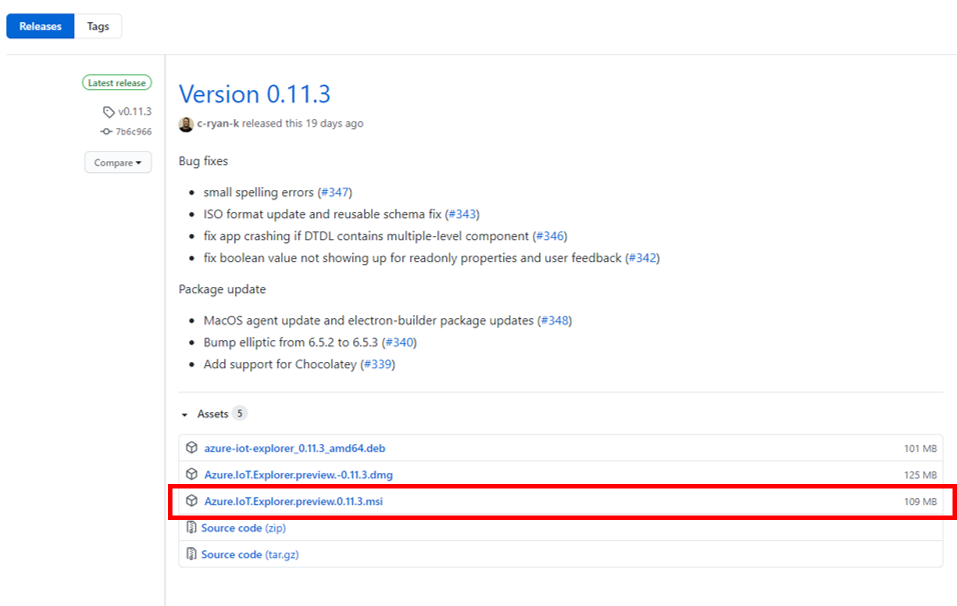
Azure IoT Explorer에 IoT Hub를 연결합니다.
Azure 포털로 이동합니다.
모든 리소스를 선택합니다.
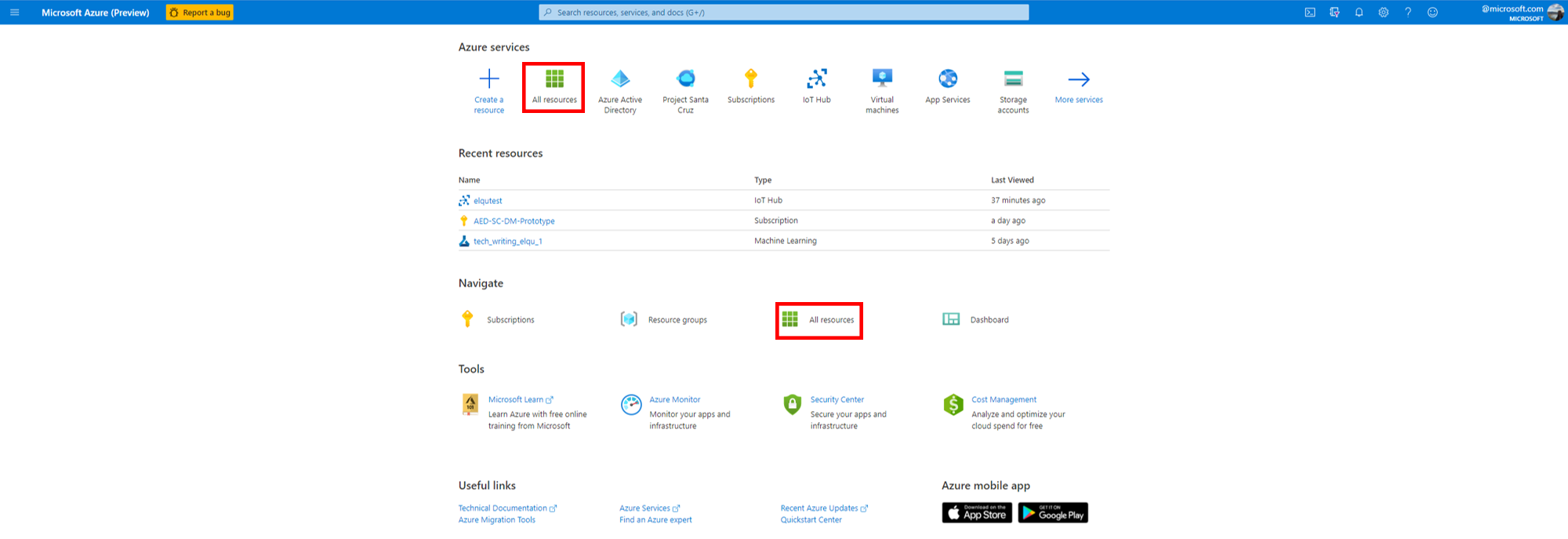
Azure Percept DK가 연결된 IoT Hub를 선택합니다.

IoT Hub 페이지의 왼쪽에서 공유 액세스 정책을 선택합니다.
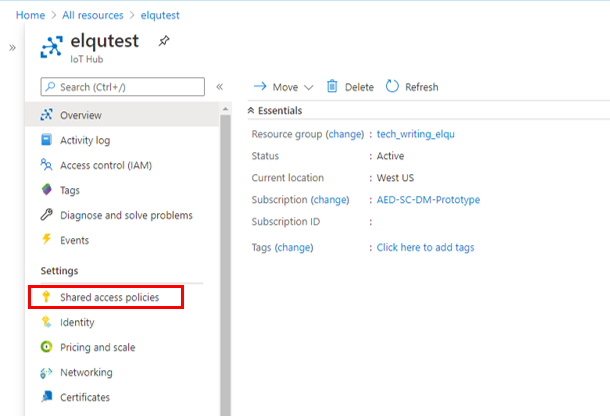
iothubowner를 클릭합니다.
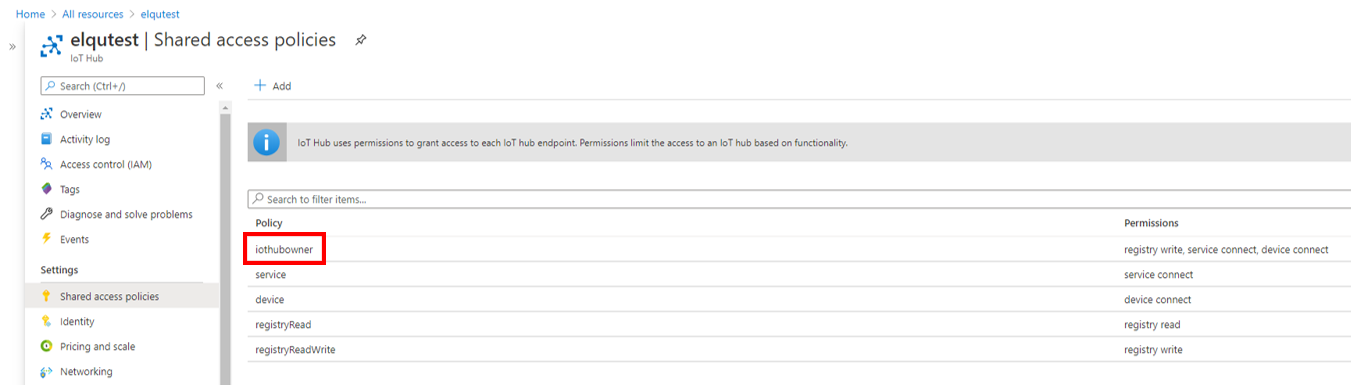
연결 문자열—기본 키 옆에 있는 파란색 복사 아이콘을 클릭합니다.
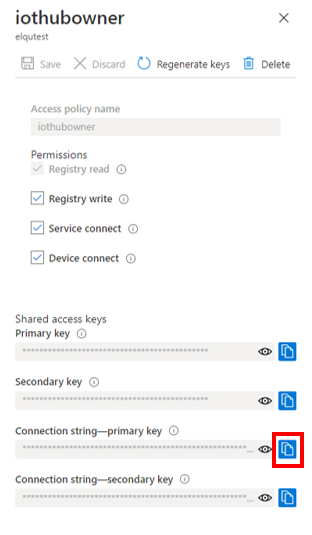
Azure IoT Explorer를 열고 + 연결 추가를 클릭합니다.
연결 문자열 추가 창의 연결 문자열 상자에 연결 문자열을 붙여넣고 저장을 클릭합니다.
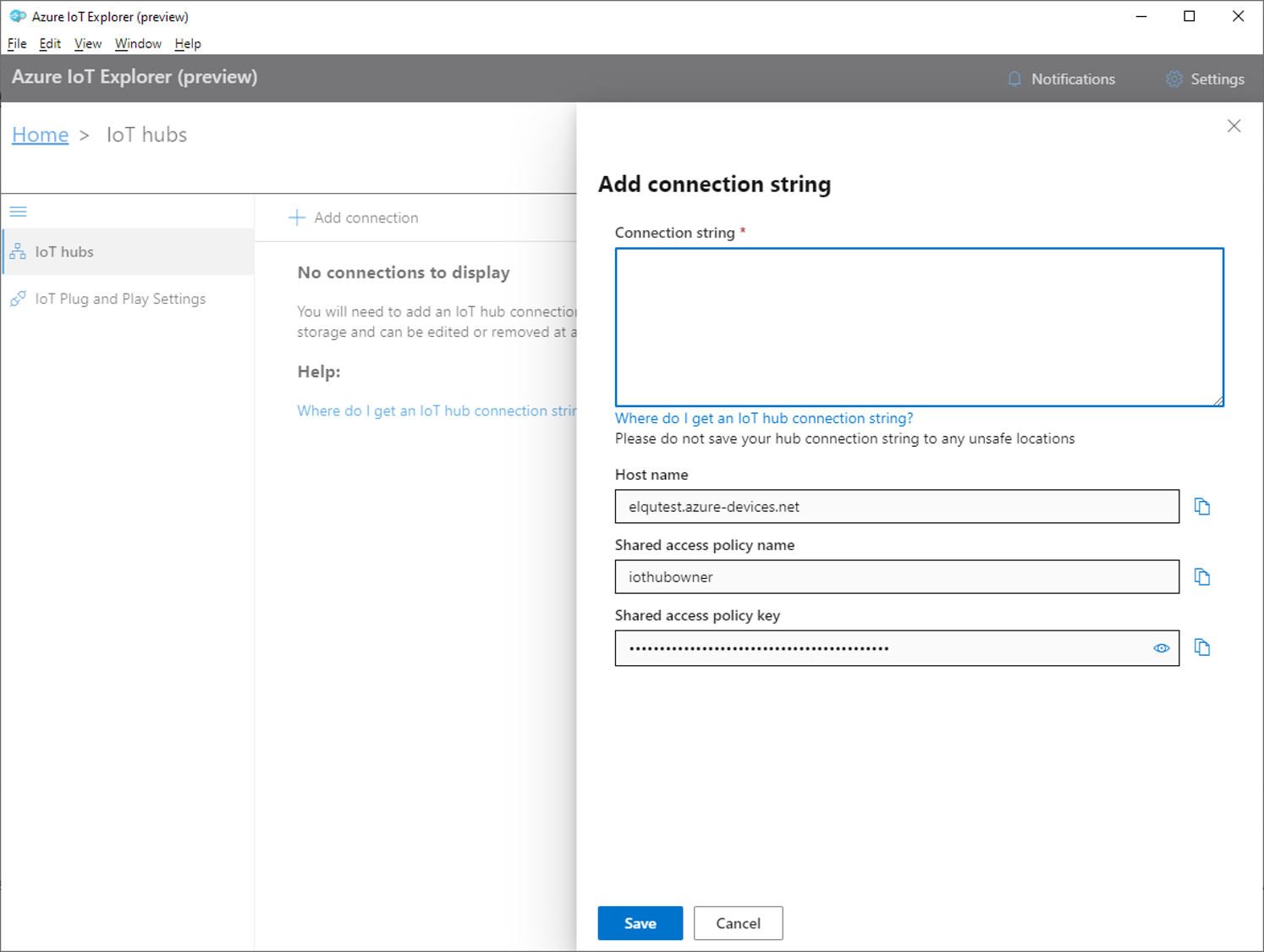
모델 추론 개체에서 Vision SoM을 가리킵니다.
원격 분석을 선택합니다.
시작을 클릭하여 디바이스에서 원격 분석 이벤트를 봅니다.
다음 단계
Azure Percept DK 비디오 스트림을 보는 방법에 대해 알아봅니다.